많은 Teams 사용자는 앱이 컴퓨터를 무작위로 멈추는 것에 대해 불평했습니다. 이 문제는 일반적으로 로그인하자마자 또는 회의에 참가한 직후에 발생합니다. 종종 좋은 온/오프 물리적 스위치를 제외하고는 아무 것도 실제로 작동하지 않습니다. 이 문제를 해결하고 컴퓨터에서 다시 발생하지 않도록 하는 방법을 알아보겠습니다.
Microsoft Teams가 내 PC를 정지시키지 않도록 하려면 어떻게 합니까?
⇒ 퀵노트: 자세히 알아보기 전에 최신 Teams 앱 버전을 실행하고 있는지 확인하세요. 업데이트를 확인하고 최신 Windows 10 OS 버전도 설치하십시오.
높은 CPU 및 메모리 사용량 수정
Microsoft Teams는 높은 CPU 및 RAM 사용량으로 인해 컴퓨터를 정지시킬 수 있습니다. 앱이 컴퓨터에서 제공할 수 있는 것보다 더 많은 리소스를 필요로 하는 경우 시스템 정지를 경험할 수밖에 없습니다. 좋은 소식은 높은 CPU 및 RAM 사용량이 항상 컴퓨터 정지로 이어지는 것은 아니라는 것입니다. 운이 좋으면 랜덤만 경험하게 됩니다 컴퓨터 속도 저하.
방법에 대한 가이드를 이미 게시했습니다. 팀의 높은 CPU 및 RAM 사용량 문제 해결. 사용 가능한 지침을 따르고 문제가 해결되었는지 확인하십시오. 기본적으로 다음을 수행해야 합니다.
- Outlook 추가 기능을 비활성화합니다.
- 백그라운드 프로그램을 닫습니다.
- 수신 확인을 끕니다.
- 앱 캐시를 지웁니다.
- 최상의 성능을 위해 시각 효과를 조정합니다.
- 그리고 페이지 파일 크기를 늘리십시오.
문제가 지속되면 아래 문제 해결 단계를 계속하십시오.
비디오 설정 조정
4GB RAM 컴퓨터에서 Teams 화상 회의에 참석하면 하드웨어에 부담을 줄 수 있습니다. 사실 원활한 온라인 회의 경험을 위해서는 실제로 8GB의 메모리가 필요합니다. 그래서, 아마도 컴퓨터를 업그레이드 또는 새 기기 구입.
그동안 카메라를 끈 상태에서 통화를 시도하십시오. 현장에 있을 때만 비디오 콘텐츠를 활성화하십시오. 켜기 배경 사진, 흐림, 갤러리 보기, 또는 Together 모드에는 추가 프로세서 및 그래픽 성능이 필요합니다. 컴퓨터는 그래픽 및 비디오 요구 사항을 강화하기 위해 제한된 메모리를 보완하기 위해 더 많은 디스크를 사용할 수 있습니다. 이것은 전체 시스템 부담을 가중시킬 뿐입니다.
따라서 다음을 수행하여 Teams가 하드웨어에 가하는 부담을 줄이십시오.
- 회의 중에는 카메라를 비활성화하십시오.
- 배경 이미지를 끄거나 흐림 효과를 끄십시오.
- 팀 설정에서 GPU 하드웨어 가속을 비활성화합니다.
- 불필요한 앱을 닫습니다.
최대 성능 설정 활성화
배터리 수명 연장에 집중하는 대신 최대 성능 설정을 활성화하십시오.
- 이동 제어판 그리고 선택 하드웨어와 사운드.
- 그런 다음 전원 옵션.
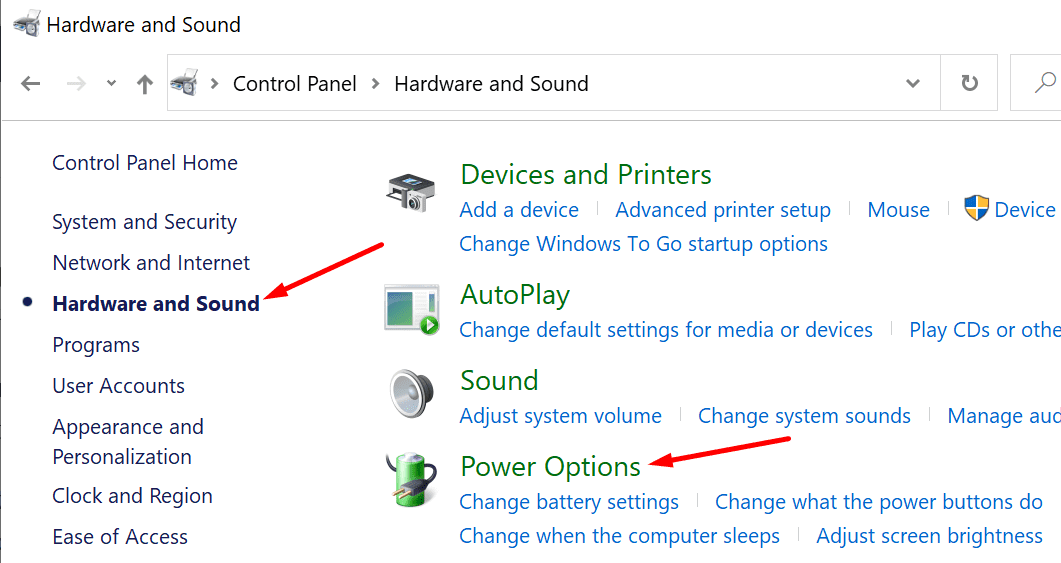
- 클릭 요금제 설정 변경 그리고 고급 전원 설정 변경.
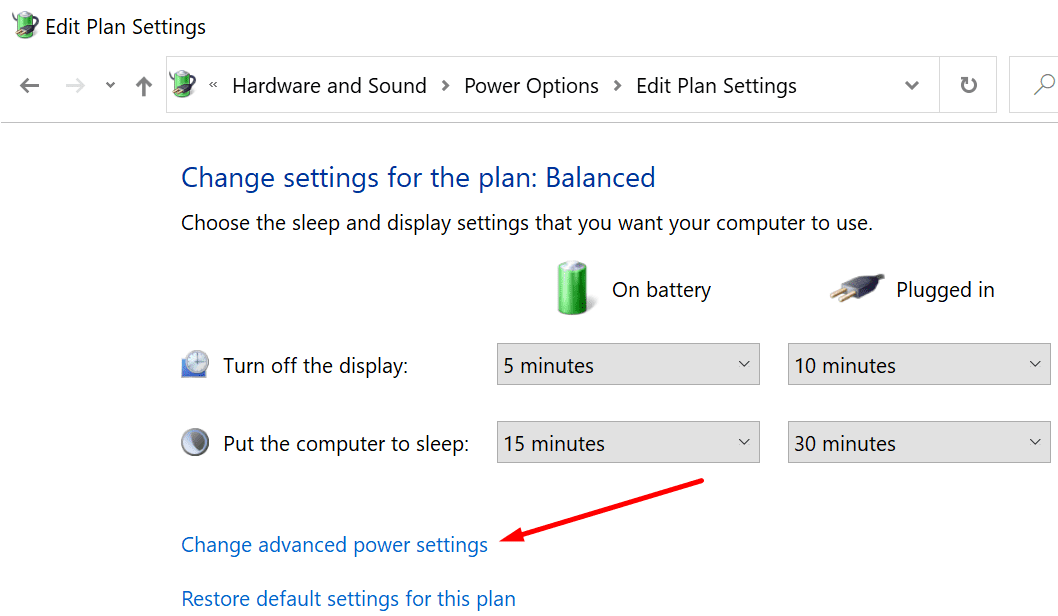
- 찾기 프로세서 전원 관리 옵션.
- 확장 최소 프로세서 상태 옵션.
- 배터리가 켜져 있거나 연결되어 있을 때 컴퓨터가 100% CPU 전력을 사용하도록 합니다.
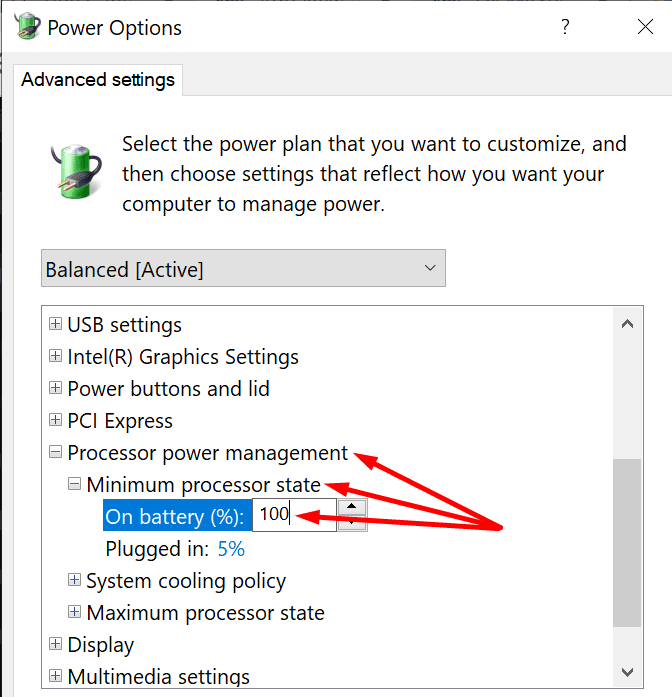
- Teams를 다시 시작하고 앱이 여전히 컴퓨터를 멈추는지 확인합니다.
블루투스 장치 비활성화
많은 사용자는 활성 Bluetooth 연결이 있을 때 Teams가 종종 컴퓨터를 멈춘다는 것을 알아차렸습니다. 사실 이것은 Teams 사용자가 경험한 첫 번째 Bluetooth 관련 문제가 아닙니다. 빠른 알림으로 많은 사용자가 앱에 대해 무작위로 불평했습니다. 블루투스 헤드폰 분리.
따라서 가능한 경우 Bluetooth 장치를 분리하십시오. 외부 Bluetooth 키보드와 마우스를 사용하는 대신 노트북에 내장된 키보드와 트랙패드를 사용하십시오. 말하자면 회의에 필요하지 않은 모든 주변 장치를 분리하십시오. 개선 사항이 있는지 확인하십시오.
결론
Teams가 컴퓨터를 멈추면 앱이 컴퓨터에서 제공할 수 있는 것보다 더 많은 컴퓨터 리소스가 필요함을 나타냅니다. 컴퓨터 설정을 최상의 성능으로 조정하고 불필요한 프로그램을 닫고 불필요한 주변 장치의 플러그를 뽑습니다. 문제가 해결되었는지 알려주십시오. 그런데 이 문제를 해결하기 위한 추가 솔루션이 있는 경우 아래 설명에 따라야 할 단계를 나열하십시오.